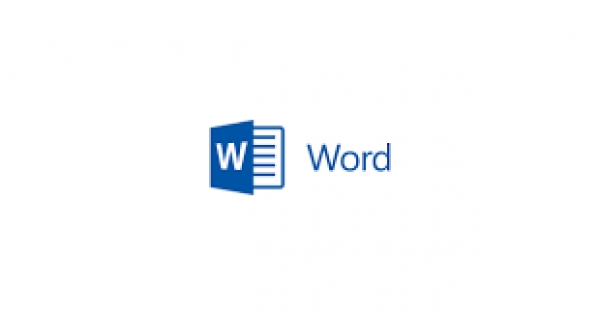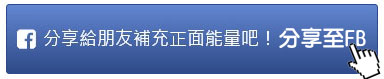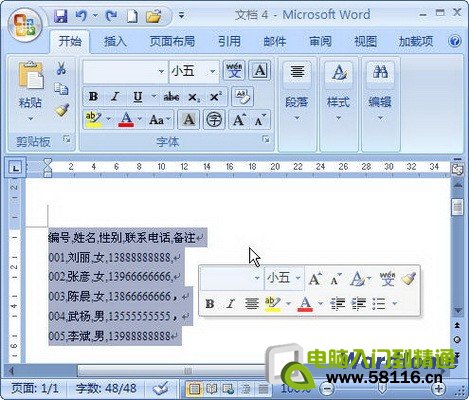| 你會將word裡的文字轉成表格嗎?用這個方法更快!
|
||||||
|
在Word 2007文檔中,用戶可以很容易地將文字轉換成表格。其中關鍵的操作是使用分隔符號將文本合理分隔。Word 2007能夠識別常見的分隔符,例如段落標記(用於創建表格行)、製表符和逗號(用於創建表格列)。例如,對於只有段落標記的多個文本段落,Word 2007可以將其轉換成單列多行的表格;而對於同一個文本段落中含有多個製表符或逗號的文本,Word 2007可以將其轉換成單行多列的表格;包括多個段落、多個分隔符的文本則可以轉換成多行、多列的表格。 在Word 2007中將文字轉換成表格的步驟如下所述: 第1步,打開Word 2007文檔,為準備轉換成表格的文本添加段落標記和分割符(建議使用最常見的逗號分隔符,並且逗號必須是英文半角逗號),並選中需要轉換成的表格的所有文字,如圖所示。
為Word 2007文本添加分隔符 小提示:如果不同段落含有不同的分隔符,則Word 2007會根據分隔符數量為不同行創建不同的列。 第2步,在Word 2007“插入”功能區的“表格”分組中單擊“表格”按鈕,並在打開的表格菜單中選擇“文本轉換成表格”命令,如圖所示。 選擇Word 2007“文本轉換成表格”命令 第3步,打開Word 2007“將文字轉換成表格”對話框。在“列數”編輯框中將出現轉換生成表格的列數,如果該列數為1(而實際應該是多列),則說明分隔符使用不正確(可能使用了中文逗號),需要返回上面的步驟修改分隔符。在“自動調整”操作區域可以選中“固定列寬”、“根據內容調整表格”或“根據窗口調整表格”單選框,用以設置轉換生成的表格列寬。
在“文字分隔位置”區域自動選中文本中使用的分隔符,如果不正確可以重新選擇。設置完畢單擊“確定”按鈕,如圖所示。 Word 2007“將文字轉換成表格”對話框轉換生成的表格如圖所示。 Word 2007文本轉換生成的表格 |


 |
| 轉發 分享 是一種境界 |
你有什麼想法嗎?? 快留言!! |
| Facebook 粉絲 留言版 |
|
754人都推薦這個。
|